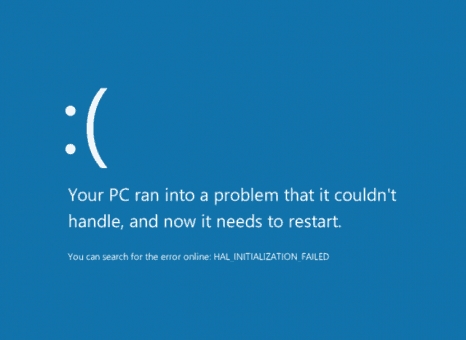એચપી લેપટોપના માલિકો વિન્ડોઝ 10 1809 Octoberક્ટોબર 2018 અપડેટ કર્યા પછી અને નવી સિસ્ટમ પર પ્રથમ KB4462919 અને KB4464330 અપડેટ્સ ઇન્સ્ટોલ કર્યા પછી, એચપીક્યુબીફિલ્ટર.સી.એસ. ડ્રાઇવરને કારણે ભૂલથી ડબલ્યુડીએફ_વીએલએશન બ્લુ સ્ક્રીનનો સામનો કરી શકે છે. માઇક્રોસોફ્ટે સમસ્યાની પુષ્ટિ કરી છે, અને એક અતિરિક્ત અપડેટ બહાર પાડ્યું છે જે પરિસ્થિતિને સુધારશે, જો કે, તેને સ્થાપિત કરવા માટે, તમારે લેપટોપ શરૂ થવાની ખાતરી કરવાની જરૂર છે.
એચપી લેપટોપ પર વિન્ડોઝ 10 નું નવું સંસ્કરણ ઇન્સ્ટોલ કર્યા પછી HpqKbFiltr.sys બ્લુ સ્ક્રીનને કેવી રીતે ઠીક કરવું તે અંગેની આ સરળ સૂચના (સૈદ્ધાંતિક રીતે, સંભવત all સમાન બ્રાન્ડના ઓલ-ઇન-વન્સ અથવા પીસી પર).
WDF_VIOLATION HpqKbFiltr.sys ભૂલ સુધારા
ભૂલ એચપી (અથવા તેના બદલે, નવી આવૃત્તિ સાથે તેની અસંગતતા) ના કીબોર્ડ ડ્રાઇવરને કારણે થાય છે. સમસ્યાને ઠીક કરવા માટે, આ પગલાંને અનુસરો:
- વાદળી સ્ક્રીન પરના ઘણા રીબૂટ કર્યા પછી (અથવા "એડવાન્સ્ડ સેટિંગ્સ" ક્લિક કરીને), તમને સિસ્ટમ પુન recoveryપ્રાપ્તિ સ્ક્રીન પર લઈ જવામાં આવશે (જો તે કામ કરતું નથી, તો આ મેન્યુઅલના "એડવાન્સ" વિભાગમાંથી માહિતી વાંચો).
- આ સ્ક્રીન પર, “મુશ્કેલીનિવારણ” - “એડવાન્સ્ડ સેટિંગ્સ” - “કમાન્ડ પ્રોમ્પ્ટ” પસંદ કરો. આદેશ પ્રોમ્પ્ટ પર, નીચેનો આદેશ દાખલ કરો:
- રેન સી: વિન્ડોઝ સિસ્ટમ 32 ડ્રાઇવરો એચપીક્કેબીફિલ્ટર.સિસ એચપીક્યુકેબીફિલ્ટરોલ્ડ
- આદેશ વાક્ય બંધ કરો, પુન recoveryપ્રાપ્તિ વાતાવરણમાં, મેનૂમાં "કમ્પ્યુટર બંધ કરો" અથવા "વિન્ડોઝ 10 નો ઉપયોગ કરવાનું ચાલુ રાખો" પસંદ કરો.
- આ સમયે રીબૂટ સમસ્યાઓ વિના પસાર થશે.
રીબૂટ કર્યા પછી, સેટિંગ્સ પર જાઓ - અપડેટ અને સુરક્ષા - વિંડોઝ અપડેટ, ઉપલબ્ધ અપડેટ્સ માટે તપાસો: તમારે KB4468304 અપડેટ (વિન્ડોઝ 10 1803 અને 1809 માટે એચપી કીબોર્ડ ફિલ્ટર ડ્રાઇવર) ઇન્સ્ટોલ કરવાની જરૂર છે, તેને ઇન્સ્ટોલ કરો.
જો તે અપડેટ સેન્ટરમાં દેખાતું નથી, તો તેને વિન્ડોઝ અપડેટ કેટલોગથી ડાઉનલોડ કરો અને ઇન્સ્ટોલ કરો - //www.catolog.update.mic Microsoft.com/Search.aspx?q=4468304
તમારા એચપી કીબોર્ડ માટે નવા HpqKbFiltr.sys ડ્રાઇવર સાથે ડાઉનલોડ કરેલું અપડેટ ઇન્સ્ટોલ કરો. ભવિષ્યમાં, પ્રશ્નમાંની ભૂલ ફરીથી દેખાવા જોઈએ નહીં.
વધારાની માહિતી
જો તમે પ્રથમ પગલું પૂર્ણ કરવામાં અસમર્થ છો, એટલે કે. તમે વિન્ડોઝ 10 ના પુન recoveryપ્રાપ્તિ વાતાવરણમાં પ્રવેશ મેળવી શકતા નથી, પરંતુ તમારી પાસે વિન્ડોઝનાં કોઈપણ સંસ્કરણ (7 અને 8 સહિત) સાથે બૂટ કરી શકાય તેવી યુએસબી ફ્લેશ ડ્રાઇવ અથવા ડિસ્ક છે, તમે આ ડ્રાઇવમાંથી બૂટ કરી શકો છો, પછી નીચે ડાબી બાજુની ભાષા પસંદ કર્યા પછી સ્ક્રીન પર "સિસ્ટમ રીસ્ટોર" અને ત્યાંથી કમાન્ડ લાઇન ચલાવો, જેમાં તમારે સૂચનાઓમાં વર્ણવેલ પગલાંને અનુસરો.
જો કે, આ પરિસ્થિતિમાં, તે ધ્યાનમાં રાખવું જોઈએ કે કેટલીકવાર યુએસબી ફ્લેશ ડ્રાઇવ અથવા ડિસ્કથી બૂટ કરતી વખતે પુન recoveryપ્રાપ્તિ પર્યાવરણમાં, સિસ્ટમ ડિસ્કનો અક્ષર સીથી અલગ હોઈ શકે છે સિસ્ટમ ડિસ્કના વર્તમાન પત્રને સ્પષ્ટ કરવા માટે, તમે નીચેના આદેશોનો ક્રમમાં ક્રમમાં ઉપયોગ કરી શકો છો: ડિસ્કપાર્ટ, અને પછી સૂચિ વોલ્યુમ ( બધા પાર્ટીશનોની સૂચિ જ્યાં તમે સિસ્ટમ પાર્ટીશનનો અક્ષર જોઈ શકો છો). તે પછી, બહાર નીકળો દાખલ કરો અને સૂચનાના પગલા 3 ને અનુસરો, જે પાથમાં ઇચ્છિત ડ્રાઇવ અક્ષર સૂચવે છે.